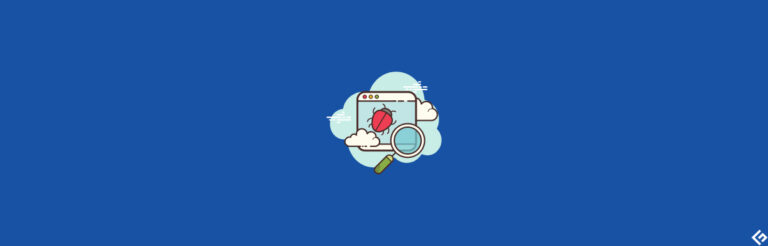6种查看Linux文件内容的方法 在Linux中,我们有多种方法来查看文件的内容。以下是6种最常用的方法: 1. 使用cat命令 cat命令是Linux中最基本的查看文件内容的方法。只需在终端中输入”cat 文件名”,即可显示文件的全部内容。 2. 使用more命令 more命令可以逐页显示文件内容,使得长文件更易于阅读。在终端中输入”more 文件名”,然后按空格键以逐页显示文件内容。 3. 使用less命令 less命令与more命令类似,但更强大。它允许您向上或向下滚动文件,并支持搜索和编辑。在终端中输入”less 文件名”,然后使用箭头键和其他命令来浏览文件内容。 4. 使用head命令 head命令用于查看文件的前几行内容。在终端中输入”head 文件名”,即可显示文件的前10行内容。您也可以使用参数来指定要显示的行数,例如”head -n 15 文件名”将显示文件的前15行内容。 5. 使用tail命令 tail命令与head命令相反,用于查看文件的后几行内容。在终端中输入”tail 文件名”,即可显示文件的最后10行内容。您也可以使用参数来指定要显示的行数,例如”tail -n 15 文件名”将显示文件的最后15行内容。 6. 使用grep命令 grep命令用于搜索文件内容中符合指定模式的行。在终端中输入”grep 模式 文件名”,即可显示包含指定模式的所有行。这对于在大型文件中查找特定信息非常有用。 这些方法提供了多种选择,以便您根据需要查看Linux文件的内容。无论是使用基本的cat命令还是使用功能更强大的less命令,都可以帮助您更好地理解和分析文件的内容。

你可以通过文件在Linux PC上进行的方式之一是通过文件。
几乎你在Linux终端直接操作的每个文件都可以被操纵为文本文件。这包括配置文件、关于系统中各种服务和进程的日志文件,以及与你选择的链接或你自己编写的脚本文件。
知道如何在Linux终端快速查看这些文件的内容是一项非常宝贵的技能,它不仅节省时间,还帮助你更多地了解系统。本教程将向你展示如何在Linux终端中查看这些类型的文件。
cat
cat命令是Linux上查看文件内容的简单且非常有用的命令。
你可以使用cat命令快速将文件内容打印到终端的标准输出,或者通过链接将其输出。
cat命令的语法如下:
$ cat [OPTION] [FILE1] …例如,如果你有一个名为simple-list.txt的文件,其中包含一些项的列表,你可以通过使用以下命令查看该文件的内容
$ cat simple-list.txt例如:
$ cat simple-list.txt
bananas
strawberries
grapes
apples
watermelons
oranges
blueberries
lemons
peaches
avocados
pineapples
cherries
cantaloupe
raspberries
pears
limes
blackberries
clementine
mangoes
plums 你还可以同时列出多个文件,以一次在终端上获取所有文件的输出,如下所示:
$ cat testfile1.txt testfile2.txt
these are the contents of testfilel.txt.
and this is the end of testfilel.txt
these are the contents of testfile2.txt.
and this is the end of testfile2.txtnl
如果你想看到文件中每行的行号,nl命令就可以做到。你可以以与cat命令相同的方式使用此命令,唯一的区别是nl默认启用行号。
使用cat命令,你可以通过使用-e选项获得相同结果。以下是使用nl的相同simple-list.txt文件输出的示例:
$ nl simple-list.txt
1 bananas
2 strawberries
3 grapes
4 apples
5 watermelons
6 oranges
7 blueberries
8 lemons
9 peaches
10 avocados
11 pineapples
12 cherries
13 cantaloupe
14 raspberries
15 pears
16 limes
17 blackberries
18 clementine
19 mangoes
20 plums
行号可以通过使用-nln选项进行左对齐。还有其他一些选项可以与nl命令一起使用,在man nl下列出。
more
到目前为止,你需要使用鼠标滚轮或键盘上的Shift+Page-up和Shift+Page-down按钮来滚动输出。
然而,more命令提供了一种更简单的方式来查看在终端窗口中无法完全显示的较长文件。
通过more命令查看时显示的相同的simple-list.txt文件:
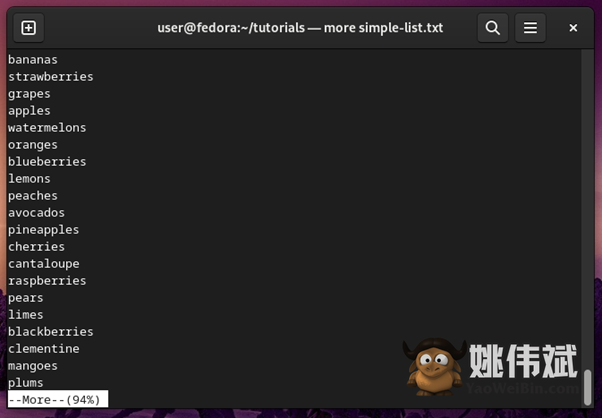
在more命令的查看窗口中,可以逐行或逐页进行导航。你可以使用回车键逐行导航,或使用空格键逐页导航。
使用B键可以返回到上一页。more命令还会告诉你当你到达文件末尾时,如下所示:

你可以随时按q键退出more命令的查看窗口,这样可以返回到终端屏幕。这样,more命令可以用于查看长的配置或日志文件,而不会中断终端的流程。
更少
更少是对more命令的现代化改进。在Linux生态系统引入更少的命令时,大多数命令不支持向上滚动。
除了允许用户上下滚动外,less命令还支持水平滚动,对二进制文件有更好的处理能力,并且可以在文本中进行搜索。
让我们通过less查看我们的simple-list.txt文件:
$ less simple-list.txt
您可以使用键盘上的箭头键进行导航,除了导航键外还可以使用其他命令的导航键。当您在less的查看窗口中时,可以使用/word在文件内容中搜索单词。
下面的截图显示了用户在文件内容中搜索苹果的情况:
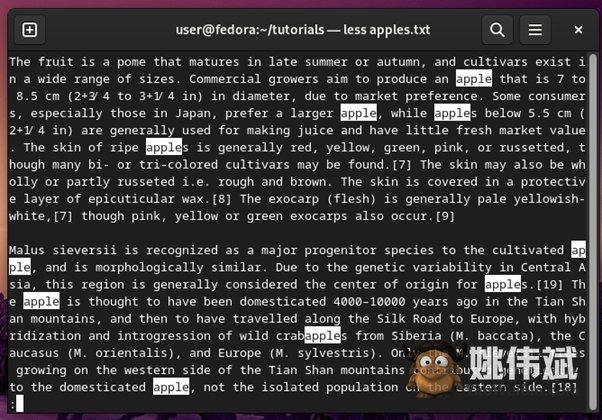
Less命令还支持更高级的功能,例如能够查看特定单词首次出现的文件内容。要做到这一点,命令语法如下:
$ less +/target-word /path-to-file例如,要在单词cultivar首次出现的地方打开apples.txt文件,可以使用以下命令:
$ less +/cultivar apples.txt头
如果您只想快速查看文件的前十行,可以通过
如下所示的head命令来实现:
$ head simple-list.txt
bananas
strawberries
grapes apples
watermelons
oranges
blueberries
lemons
peaches
avocados默认情况下,终端只显示前十行,但您可以通过使用-n选项来更改显示的行数,如下所示:
$ head -n 5 simple-list.txt
bananas
strawberries
grapes
apples
watermelons类似地,可以使用-c选项将文件中的特定字节数打印到终端。
尾
尾命令与头命令类似,唯一的主要区别是它显示文件的最后十行而不是前十行。
$ tail simple-list.txt
cherries
cantaloupe
raspberries
pears
limes
blackberries
clementine
mangoes
plums
tangerines $ tail -n 5 simple-list.txt
blackberries
clementine
mangoes
plums
tangerines此外,头和尾命令可以与本教程中显示的其他文件查看命令一起使用,以为用户提供更好的输出。
例如,可以使用nl命令首先显示带有行号的文件。然后可以将结果通过管道传递给less,以查看文件的最后三行,如下所示:
$ nl simple-list.txt | tail -n 3
19 mangoes
20 plums
21 tangerines 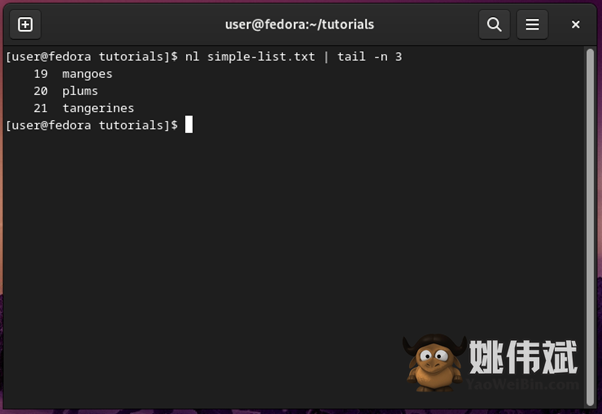
关于查看Linux文件的常见问题
在终端中查看文件之前,我如何查看文件的类型?
您可以通过file命令来检查文件的类型,语法如下:
$ file [OPTIONS] target-file
如何查看非常大的日志文件的内容,例如Apache或Nginx日志文件,以查找特定行?
您可以通过使用管道将多个命令组合在一起,不仅可以搜索大型日志文件,还可以以组织良好的输出显示搜索结果。
例如,使用grep与nl和tail,您可以查找特定文件在Web服务器上最近几次被请求的时间,如下所示:
$ nl /var/log/apache/mywebsite.log | grep target-file.jpg | tail -n 5
上述命令将显示在Web服务器上请求target-file.jpg的最后几次文件时间。
我如何在more和less命令的查看窗口中进行导航?
使用空格键可以向下滚动一个完整页面进行更多和较少的命令。
要在less中逐行向下滚动,请使用键盘上的回车键。
要向上滚动一页,请使用b键。
当我阅读时,我如何在more或less命令的查看窗口中搜索特定术语或单词?
要在more或less中搜索当前正在查看的文件内容中的特定单词,请使用语法/word-to-search。
如果我想通过终端打开图像或富文本文档文件,我可以使用什么命令?
您可以使用通用命令xdg-view,或者根据您安装的特定发行版使用其变体,例如gnome-view或kde-view,打开富文本或图像文件。
$ xdg-view enwiki.png
这将在目标文件类型的默认应用程序中打开文件。